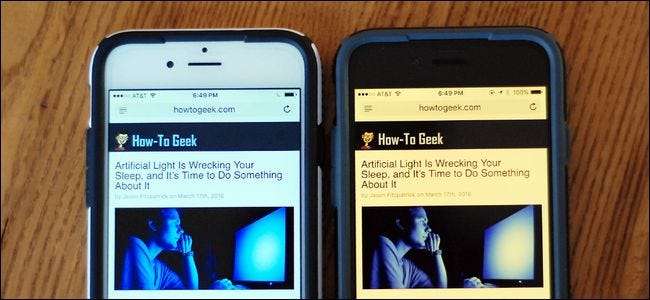
Sterkt blåhvitt lys som sprenger i ansiktet ditt om natten er ikke så bra for søvnen din eller generell helse, men ikke bekymre deg: iOS støtter fargeskifting slik at du kan varme opp lyset på iPhone for enkel nattlesing.
I SLEKT: Kunstig lys ødelegger søvnen din, og det er på tide å gjøre noe med det
Det er en voksende mengde forskning som tyder på den eksponeringen for kunstig lys sent på kvelden, spesielt blått lys som den skarpe blåhvite gløden fra våre elskede dingser, er et alvorlig problem som påvirker søvnsyklusene og den generelle helsen. Du kan imidlertid minimere effekten av eksponering for sen natt ved å skifte fargen til varmere toner. iOS gjør dette enkelt med sin nye "Night Shift" -modus. La oss ta en titt på hva du trenger og hvordan du konfigurerer det.
Hvordan aktivere nattskiftmodus
For å dra nytte av "Night Shift" -funksjonen, må du kjøre iOS 9.3 eller nyere og enheten din må ha en av de nyere 64-biters prosessorer introdusert i Apples produktlinje for 2013. Dette betyr at eldre enheter som kan kjøre minst 9,3 (som iPhone 4s) ikke kan dra nytte av funksjonen.
Nattskift vil ikke jobbe med følgende eldre 9.3 kvalifiserte maskinvare:
- iPad 2, iPad 3. / 4. generasjon, samt iPad Mini.
- iPhone 4s, 5 og 5c.
- iPod Touch 5G.
Nattskift vil jobbe med følgende nyere 9.3 kvalifiserte maskinvare:
- iPad Air og nyere, iPad Mini 2 og nyere, og iPad Pro.
- iPhone 5s og nyere.
- ipod Tuch SHG.
Og selvfølgelig, hvis du har en kompatibel enhet og kjører iOS 10 eller 11, kan du bruke Night Shift.
Det er to måter å bruke Night Shift-modus på. Du kan slå den på og av deg selv via iOS Control Center, eller du kan sette tidsplaner slik at skjermen gradvis falmer til Night Shift-modus når solen går ned. iOS 11 endret hvordan kontrollsenteret fungerer, så vi tar tak i den versjonen separat fra iOS 9.3 og 10. Planlegging fungerer likt i alle iOS-versjoner, så vi vil snakke om det litt senere.
iOS 11-brukere: Slå Night Shift på og av
Hvis du bruker iOS 11, sveiper du opp fra bunnen av skjermen for å åpne Kontrollsenter og trykker hardt på glidebryteren for å gjøre det i fullskjerm.
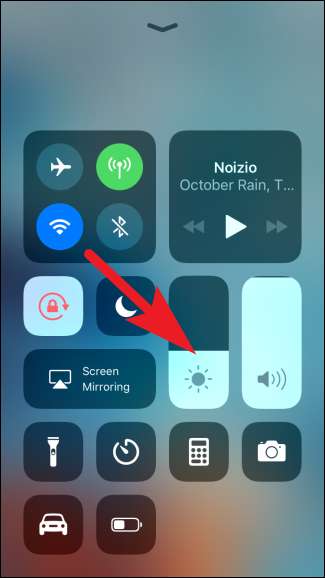
Trykk på Night Shift-ikonet under glidebryteren for å slå den på eller av.
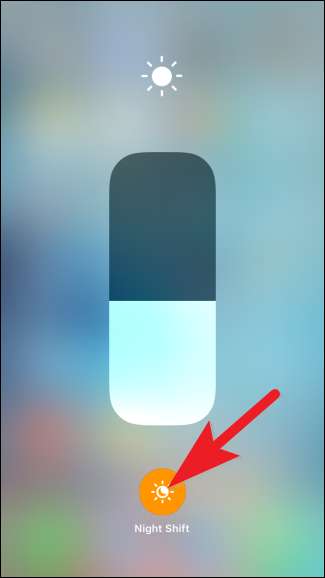
Brukere av iOS 10 og 9.3: Slå Night Shift på og av
Hvis du bruker iOS 9.3 eller 10, sveiper du opp fra bunnen av skjermen for å åpne Kontrollsenter og trykker på Night Shift-ikonet i midten av snarveieraden.
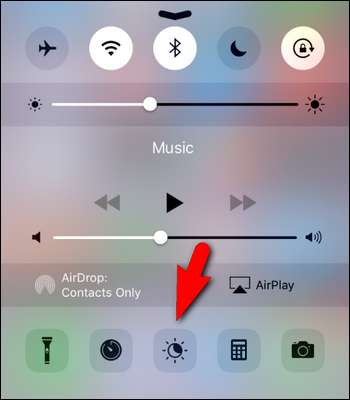
En rute dukker opp med et raskt sammendrag av Night Shift-modus og to knapper: "Slå på til kl. 07.00" og "Planlegg innstillinger ..."; Du kan trykke på "Slå på" -oppføringen for umiddelbart å se hvordan Night Shift ser ut, eller du kan velge "Planlegg innstillinger" for å hoppe inn i Night Shift-innstillingene (som vi vil dekke i neste avsnitt).
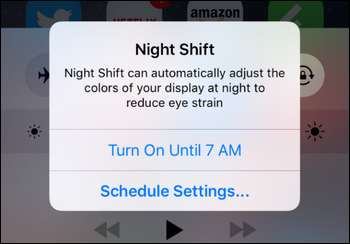
Alle iOS-brukere: Planlegg innstillinger for nattskift
Du kan få tilgang til Night Shift-innstillinger ved å gå til Innstillinger> Skjerm og lysstyrke> Night Shift.
Her kan du velge "Planlagt" for å velge timeplanen eller "Manuelt aktivert" for å slå den av og på. For å sette en tidsplan, slå på "Planlagt" -bryteren.
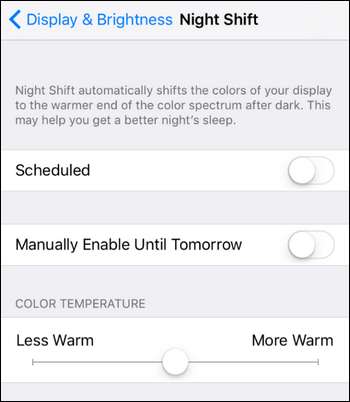
En forhåndsutfylt tidsplan dukker opp under vekselen. Trykk på den for å gjøre endringer.
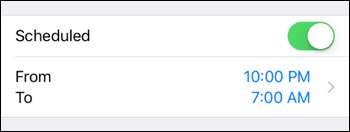
Her kan du stille Night Shift til å automatisk slå på når solen går ned, og slå av når solen stiger. Hvis det ikke fungerer for deg, kan du angi en tilpasset tidsplan basert på tidspunktet på dagen. Vær oppmerksom på at selv om du ikke bruker en tidsplan, er det uansett hva du angir for "Slå av" -verdien når iOS slår av Night Shift, selv om du aktiverer den manuelt.
Når du er ferdig, trykker du på den blå "Night Shift" -linken (eller "Tilbake" -linken i iOS 11) øverst til venstre for å returnere hovedinnstillingsmenyen.
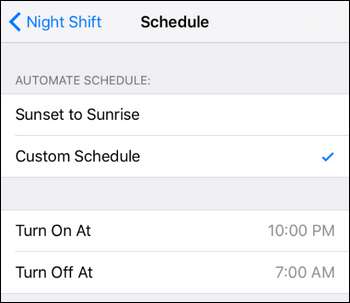
Et siste triks å markere før vi er ferdige. Du kan justere varmen på skjermen ved å bruke glidebryteren nederst på Night Shift-menyen. "Mindre varm" betyr at du får mindre rød farge når Night Shift er på, mens "Mer varm" betyr at skjermen ser rødere ut. Hvis du klikker på Night Shift-glidebryteren, viser den deg hvordan det varmenivået vil se ut når Night Shift slås på.
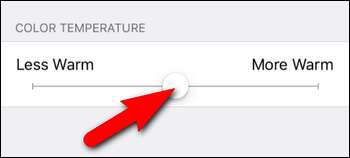
Selv om vi egentlig bare burde legge ned gadgetene våre og få en god natts søvn, men når vi ikke gjør det (og det gjør vi aldri), er funksjoner som Apples Night Shift bare billetten for å minimere virkningen av gadgetbendere sent på kvelden.







